
2025-02-27 13:17:06来源:meihuatou 编辑:佚名
在智能手机和社交媒体日益普及的今天,微信已经成为人们日常沟通、分享生活点滴的重要工具。其中,录制视频并分享给朋友或发布到朋友圈,是许多用户喜欢的功能之一。然而,在录制视频时,很多用户希望能够同时播放音乐,以增加视频的趣味性和观赏性。本文将详细介绍如何在微信录视频时保持音乐播放。
以oppo手机为例,用户可以通过以下步骤实现微信录视频时继续播放音乐:
1. 打开手机的“设置”应用。
2. 在菜单中找到“应用管理”或“应用权限”。
3. 选择微信,并开启“允许与其他应用同时播放”的权限。
这一设置确保了微信在录制视频时不会中断其他应用的音频播放。同时,确保使用的音乐应用(如网易云音乐、qq音乐等)支持后台播放功能。在开始微信视频录制前,先打开音乐应用并播放音乐,随后再进入微信进行视频录制。
对于其他品牌的手机,如华为手机,用户可以在视频录制过程中,确保音乐应用在后台继续播放。具体操作可能因手机型号和系统版本而异,但大致思路相同。
对于部分版本的微信,用户可以在视频通话或录制视频时,直接使用微信内置的音乐功能。具体操作如下:
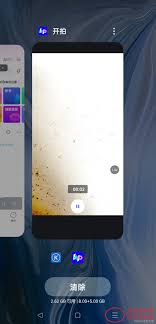
1. 在视频通话或录制视频界面中,找到并点击“设置”或相关音效选项。
2. 在音效设置页面中,选择“音乐”选项。
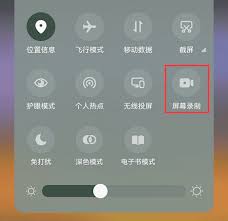
3. 从本地音乐库中选择想要播放的音乐文件。
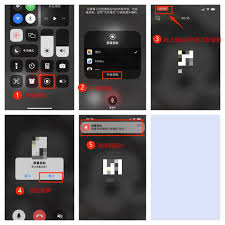
播放成功后,音乐将作为背景音在视频通话或录制中播放。但需要注意的是,微信的视频通话和录制音乐设置功能可能因版本不同而有所差异,且并非所有版本的微信都支持此功能。
对于苹果手机用户,可以通过以下步骤在微信中边放音乐边录制视频:
1. 打开微信,点击相机图标。
2. 选择长按录制视频。
3. 在录制过程中,点击打开音乐选项。
4. 在这里设置配乐即可。
苹果手机用户还可以在录制完视频后,通过编辑功能为视频添加背景音乐。
对于使用电脑进行微信视频录制的用户,可以通过多种方法实现同时播放音乐。例如:
1. 在进行微信视频聊天时,按下快捷键“win+g”唤出xbox game bar,选择录制功能进行屏幕录制。
2. 确保音乐应用(如网易云音乐桌面版)在后台播放。
3. 使用第三方录屏软件(如金舟录屏大师等),选择“录音应用窗口”模式,并选择微信的视频聊天窗口进行录制。在录制设置中,选择录制声源为“麦克风和系统声音”,即可同时录制视频通话内容和背景音乐。
如果在录制视频时未能实现音乐播放,用户还可以在视频后期编辑时添加音乐。使用手机自带的视频编辑工具或第三方视频编辑应用(如抖音、快手等),在编辑界面中选择“添加音乐”或“背景音乐”选项,从音乐库中选择喜欢的音乐进行添加。此外,还可以使用专业的视频编辑软件(如adobe premiere pro、final cut pro等)进行更复杂的编辑和配乐。
通过以上方法,用户可以在微信录制视频时继续播放音乐,或在视频后期编辑时添加音乐,从而丰富视频的内容和表现力。希望这些技巧能帮助你更好地享受微信视频录制的乐趣!

新闻阅读
4.71MBB
下载
生活服务
23.65MB
下载
影音播放
9.30 MB
下载
影音播放
20.32MB
下载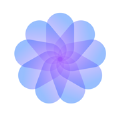
影音播放
77.25MB
下载
新闻阅读
63.80MB
下载
新闻阅读
39.45MB
下载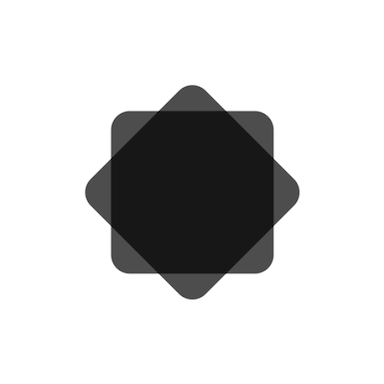
新闻阅读
60.76MB
下载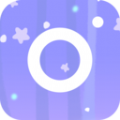
影音播放
57Mb
下载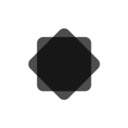
新闻阅读
15.73MB
下载